Признайтесь, наверняка вам хоть раз приходила в голову сумасшедшая идея - найти пульт дистанционного управления многофункционального типа. Многие представляют его в виде черно-белого экрана-сенсора, который позволит контролировать каждое развлекательное устройство в доме, не поднимаясь с дивана.
Однако эта мысль вовсе не так утопична. Компьютер является сегодня самым мощным устройством в вашем доме, поэтому пришло время заменить устаревший пульт современным смартфоном. Используя несколько сервисов, управление компьютером через "Андроид" настроить несложно. Благодаря этой возможности вы можете начать загрузку информации с ПК на свой телефон или найти в нем требуемую информацию, даже если вы не дома.
Нижеуказанное руководство научит вас тому, как настроить безопасную и многофункциональную связь и соединиться с лучшим приложением Android удаленно.

Убедитесь в готовности компьютера
Это руководство предполагает, что ваш смартфон и ПК постоянно используют одно и то же подключение к сети, и при соединении для вашего компьютера назначен статический IP (постоянный локальный IP-адрес).
Каждый маршрутизатор имеет свои собственные особенности, поэтому невозможно обеспечить стопроцентные рекомендации для этого процесса. Однако основные шаги выглядят приблизительно так:
1. Посмотрите адрес устройства, который присваивается ему при подключении к сети (проводной или беспроводной). В Windows можно узнать данную информацию путем открытия командной строки, введя IPCONFIG. На устройстве Mac OS либо "Линукс" следует открыть терминал и ввести Ifconfig-а. Посмотрите вниз, чтобы найти IP-конфигурацию либо MAC-адрес, который, как правило, указан в качестве физического адреса и выглядит, как перечень цифр, разделенных точками.
2. Перейдите к конфигурации маршрутизатора, запустив браузер и написав в его строке 192.168.1.1 или же 192.168.0.1. Если это не принесло результата, просмотрите список общих адресов или посетите веб-сайт производителя. Просматривайте меню конфигурации маршрутизатора до тех пор, пока не обнаружите статические параметры IP, после чего введите MAC-адрес девайса, его имя и адрес IP, который вы желаете видеть постоянно (192.168.1.100 - самый безопасный выбор).
Данное руководство предназначено для ОС Windows в первую очередь, однако управление компьютером через "Андроид", настроенное этим способом, также будет актуально на современных дистрибутивах "Линукс" либо ОС Mac.

Какая программа позволит настроить такое управление?
На сегодняшний день эта возможность принадлежит только одному приложению - Unified Remote. Это программа, управление компьютером через "Андроид" с помощью которой выполняется легко и быстро и не представляет никакой опасности для устройств. Просто посетите официальный сайт этого сервиса, скачайте его серверное приложение для ПК и выполните весь процесс установки. Единственное изменение, которое вы должны внести – это придумать хороший пароль. Во всем остальном лучше оставить все условия по умолчанию. Если ваш ПК задает вопрос "нужно ли открывать брандмауэр Windows для запускаемой программы", продолжите процесс загрузки, выбрав «да». Затем скачайте это приложение из магазина Play или, пройдя по ссылке на официальном сайте.
Как подключить этот софт?
Unified Remote дает возможность использовать телефон как мышь и отлично работает, обеспечивая удаленное управление компьютером через "Андроид". Запустите мобильное приложение, и если эта программа уже работает на вашем компьютере, а сеть подключена, – синхронизация произойдет автоматически. Если что-то сработает не должным образом, вам придется добавлять вручную сервер путем введения IP-адреса вашего компьютера.
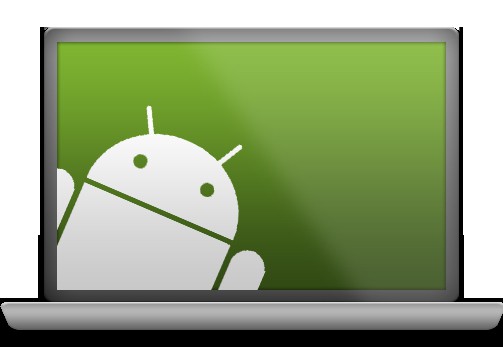
Как работает такое управление компьютером через "Андроид"?
После подключения следует изучить все возможности приложения. Имеется много вариантов, из которых вы можете выбрать подходящий. Наиболее полезным режимом является управление компьютером через "Андроид" под названием «Базовая система ввода», дающее возможность использовать экран-сенсор смартфона, как физическую клавиатуру.






















